När detta skrivs, den senaste versionen av Djupt in vid version 15.6. I den här artikeln visar jag dig hur du gör en startbar USB-enhet av Deepin 15.6. Jag kommer också att visa dig hur du installerar, konfigurerar och anpassar Deepin Linux. Låt oss börja.
Ladda ner Deepin Linux:
Gå först till den officiella nedladdningssidan för Djupt in Linux på https: // www.djupt in.org / sv / ladda ner / och klicka på Ladda ner som markerat i skärmdumpen nedan.
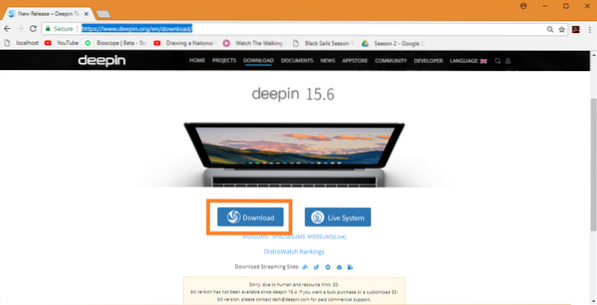
Din nedladdning bör börja. Det är en stor fil. Det kan ta ett tag att ladda ner.
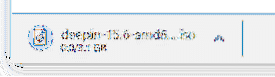
Skapa en startbar USB av Deepin Linux med Rufus:
När du har laddat ner Djupt in Linux ISO måste du skapa en startbar enhet som du kan starta från och installera från Djupt in Linux.
På Windows du kan använda ett verktyg som heter Rufus för att göra startbar USB-enhet av Djupt in Linux med ISO fil.
Gå först till den officiella webbplatsen för Rufus vid https: // rufus.akeo.dvs /. När sidan har laddats, bläddra ner till Ladda ner och klicka på Rufus bärbar nedladdningslänk som markeras i skärmdumpen nedan.
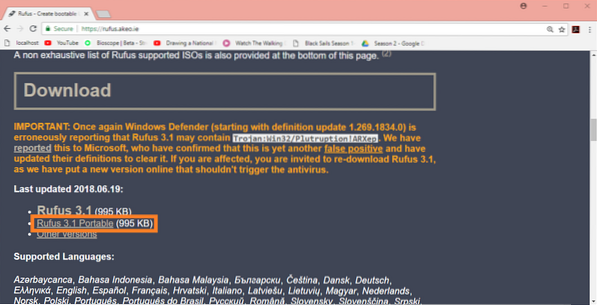
Rufus bör laddas ner.

Nu när Rufus laddas ner, körs Rufus och du bör se följande fönster.
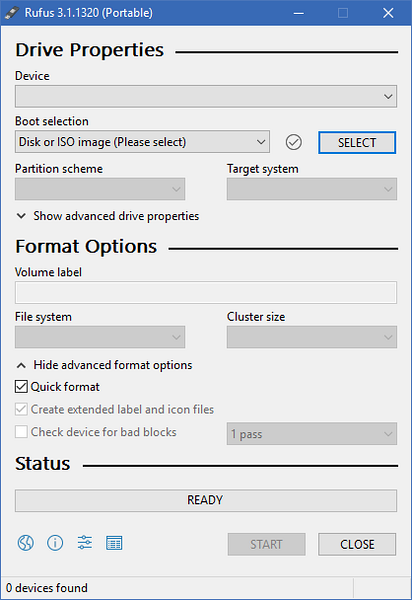
Sätt nu i din USB-enhet som du vill skapa Djupt in startbar. Rufus ska upptäcka och välja det direkt.
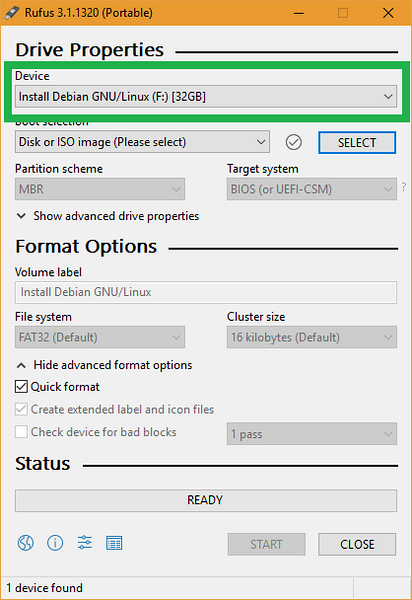
Klicka nu på VÄLJ.
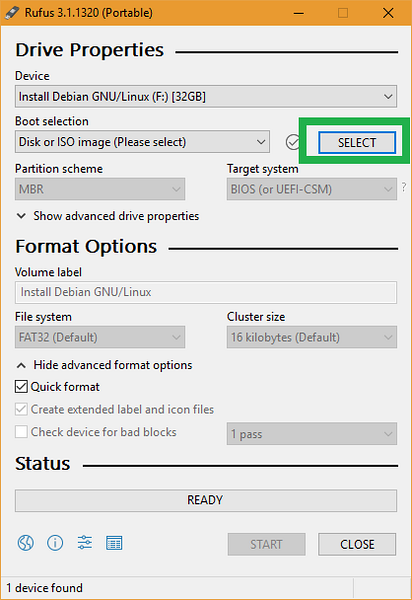
Windows File Picker ska visas. Välj Djupt in ISO fil du just har laddat ner och klicka på Öppna.
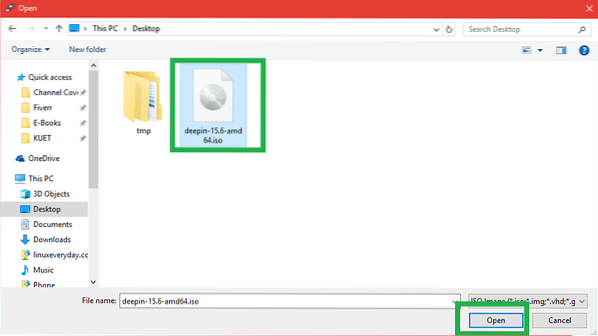
Djupt in Linux ISO filen ska väljas. Klicka nu på START.

Klicka nu på Ja.
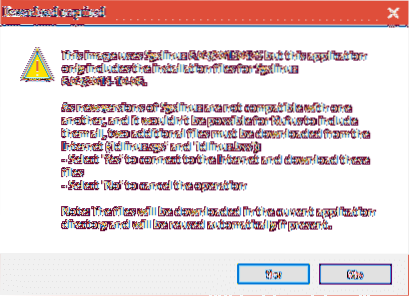
Lämna standardinställningarna och klicka på OK.
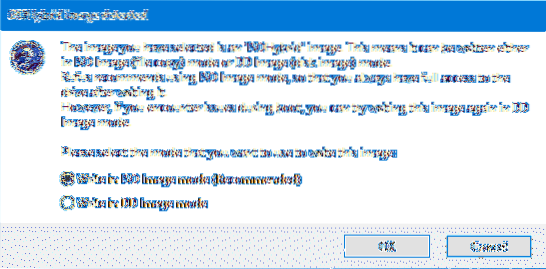
Om du inte har några viktiga data på din USB-enhet, klicka på OK. Om du har viktiga uppgifter om det är det dags att flytta det säkert. När du är klar klickar du på OK.
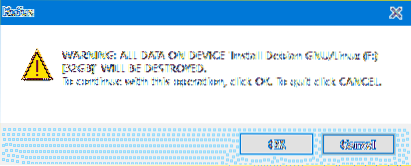
Din USB-enhet ska vara formaterad och Rufus borde göra det Djupt in startbar.
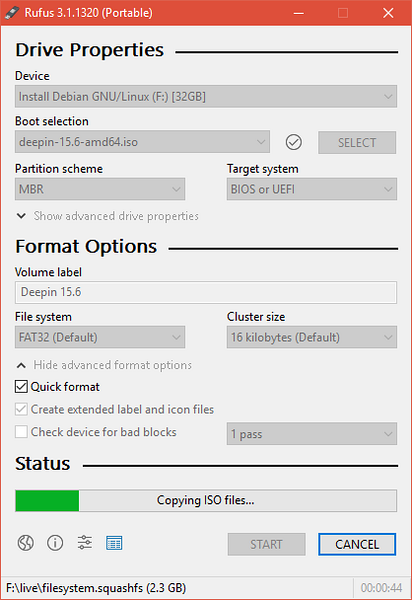
När processen är klar klickar du på STÄNGA.
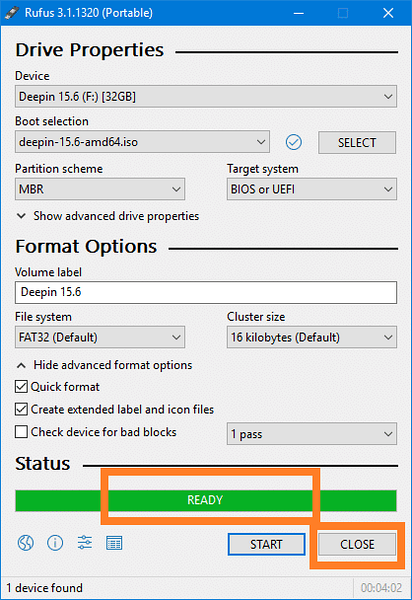
Starta Deepin från USB-enheten:
Sätt nu in din USB-enhet i din dator och välj den från BIOS på din dator. Processen för att göra det beror på tillverkaren av datorns moderkort. Kolla in moderkortets manual för mer information.
När du väl har valt din USB-enhet från BIOS bör du se något liknande. Medan Installera Deepin är valt, tryck på
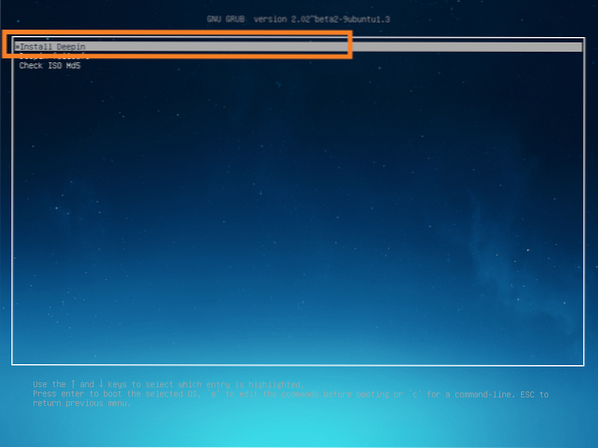
Installera Deepin Linux:
När Deepin Installer startar, det första du måste göra är att välja din Språk. När du är klar klickar du på Nästa.
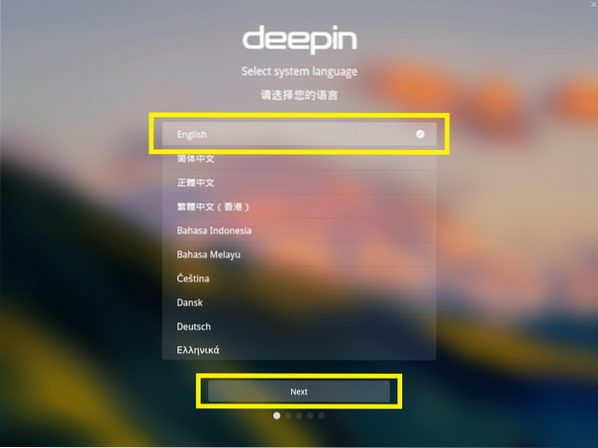
Ange nu dina personliga uppgifter och klicka på Nästa.
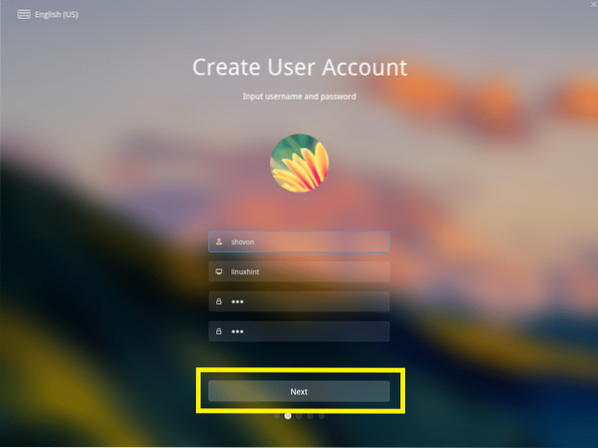
Klicka nu på kartan för att välja din Tidszon och klicka på Nästa.
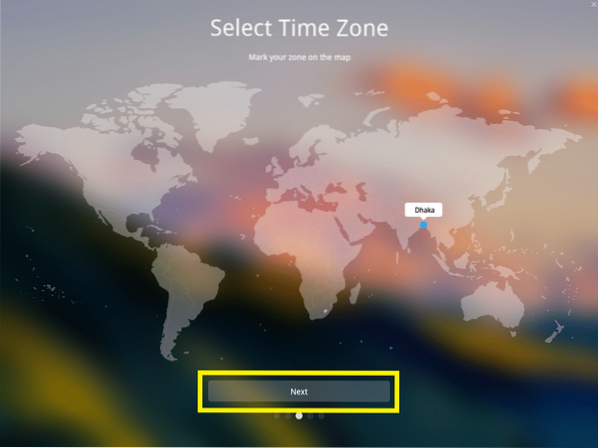
Detta är den viktigaste delen. Du måste välja var du vill installera Djupt in Linux.
Om du vill radera hela hårddisken på din dator och installera den Djupt in Linux, välj hårddisken och klicka på Starta installationen.
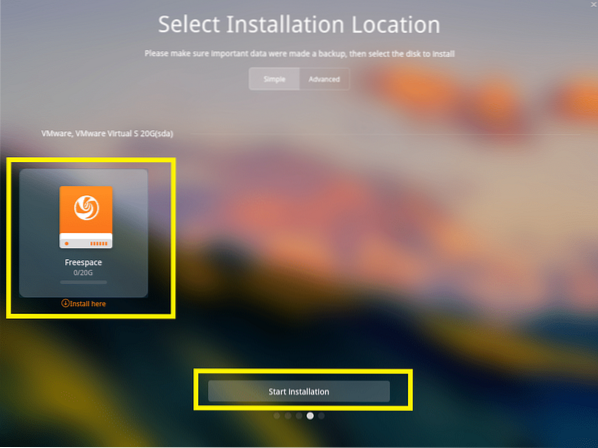
Men jag ska visa dig hur man partitionerar skivan manuellt. Om du ska starta Windows och Linux dubbelt så är det här du vill ha.
För att göra det, gå först till Avancerad och välj din hårddisk där du vill installera Djupt in.
Härifrån kan du skapa nya partitioner och ta bort befintliga.
Välj nu för att skapa en ny partition Fritt utrymme och klicka på den lilla ikonen till höger som markerad i skärmdumpen nedan.
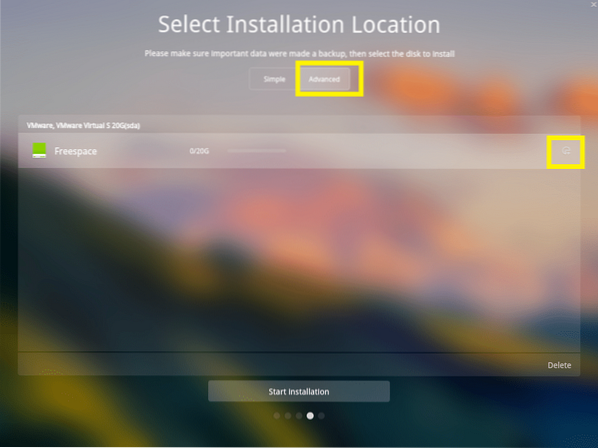
NOTERA: Om du vill installera Djupt in på BIOS baserade moderkort, då behöver du åtminstone / (Rot) dela. Om du vill installera Djupt in på UEFI baserade moderkort, då behöver du åtminstone ett EFI partition och en / (Rot) dela.
Jag installerar Djupt in på UEFI baserad enhet, så den första partitionen ska vara en EFI dela. Ställ in följande inställningar och klicka på OK.
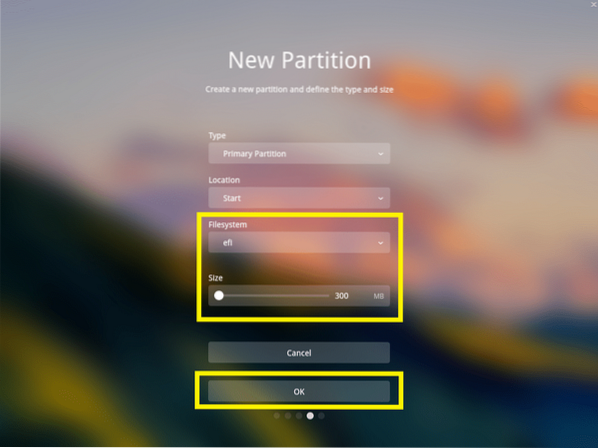
Den slutliga konfigurationen ska vara ungefär så här. När du är klar klickar du på Starta installationen.
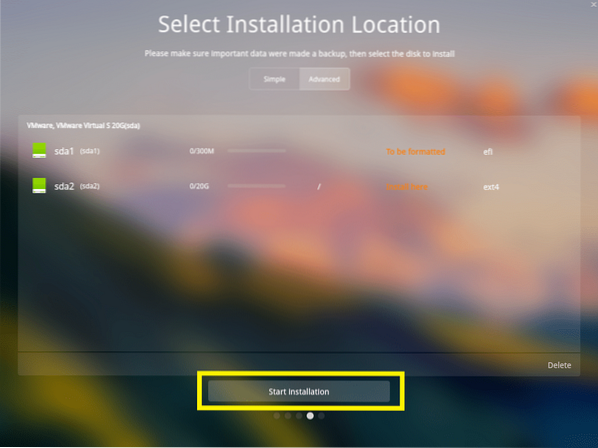
Klicka på Fortsätta.
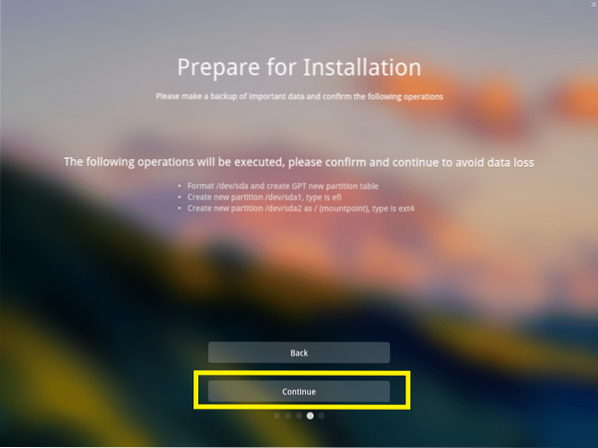
Installationen bör starta.
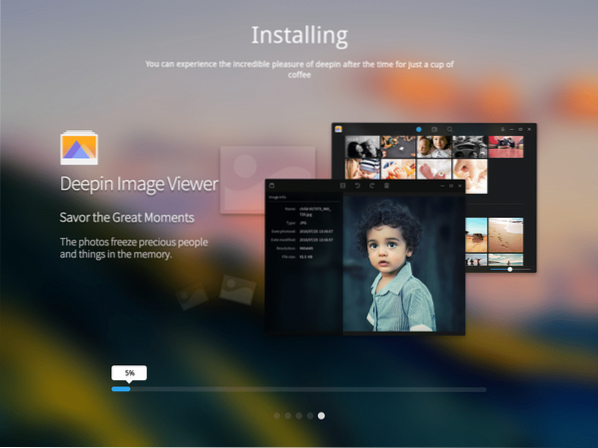
När installationen är klar klickar du på Upplev nu.
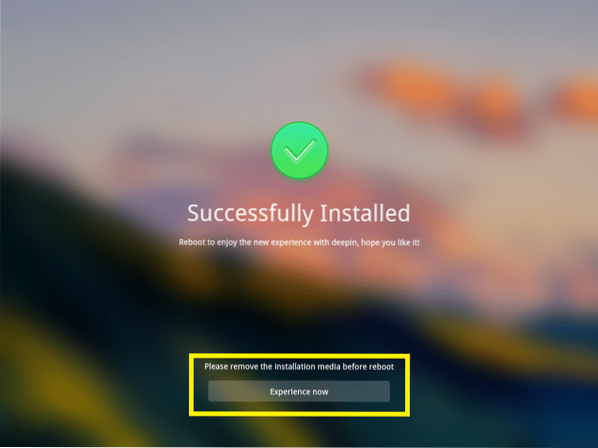
Din dator ska starta om och du ska startas om i din nya Djupt in Linux. Skriv in ditt lösenord och tryck på
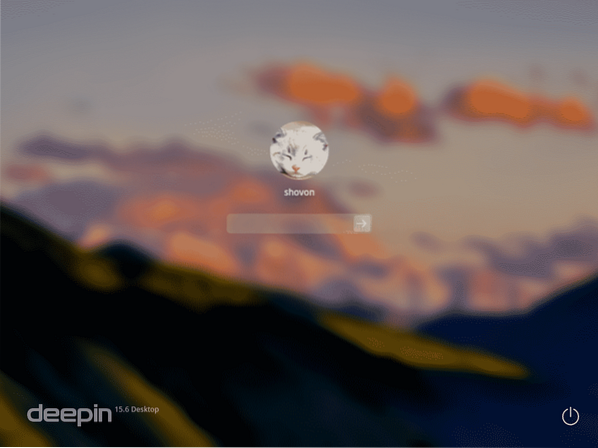
Det här är det vackra Djupt in Linux.
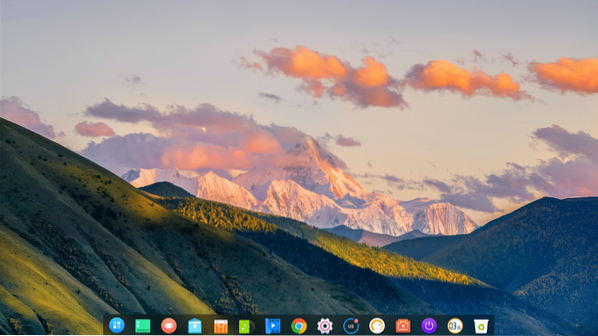
Konfigurerar nätverk på Djupt in Linux:
För att konfigurera nätverket, klicka först på inställningar1 och klicka sedan på Nätverk2 ikon.
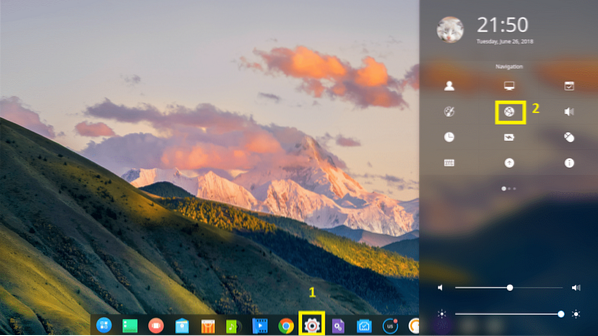
Härifrån kan du konfigurera nätverket. Jag har en trådlös adapter installerad, så jag klickade på Trådlöst nätverk.
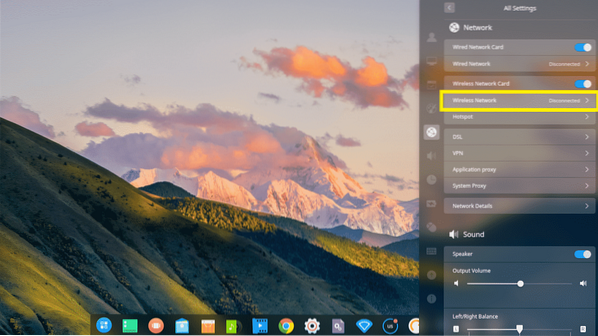
Klicka nu på ditt Wi-Fi-nätverk för att ansluta till det.
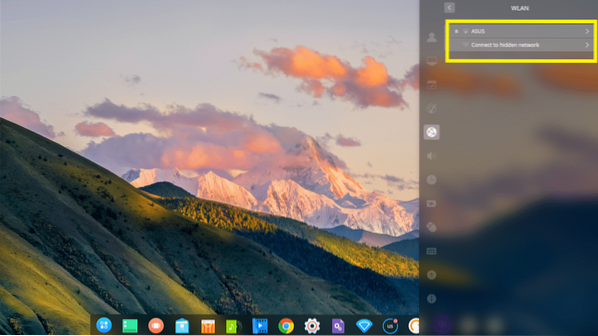
Skriv nu in ditt Wi-Fi-lösenord och klicka på Ansluta. Du borde vara ansluten.
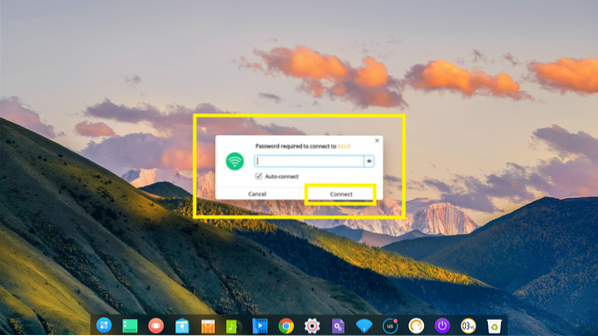
Konfigurera gränssnittet för Deeping Desktop:
För att anpassa Djupt in skrivbordets användargränssnitt, gå till inställningar och klicka på Personifiera.
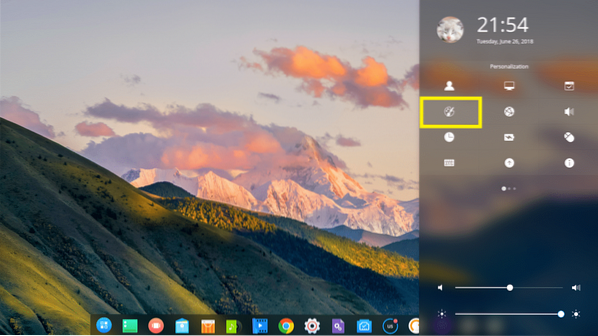
Härifrån kan du ändra din Tema, Typsnitt och du kan också aktivera eller inaktivera Fönstereffekt.

Djupt in kommer med en mörk och ljus Fönster tema, många Ikontemas
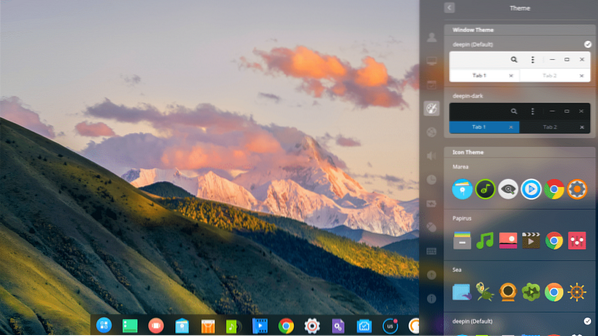
Och Markörteman.

Ändra skrivbordsunderlägg:
För att ändra bakgrunden, högerklicka på din Djupt in skrivbordet och klicka på Ange bakgrund.
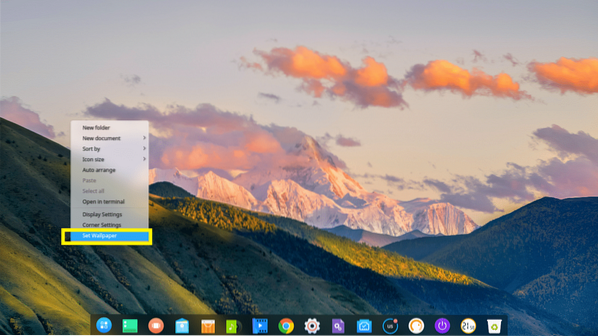
Välj sedan vilken bakgrund du vill i listan. Du kan också trycka på Endast skrivbordet eller den Endast låsskärm för att välja en bakgrund för endast Skrivbord eller den Låsskärm respektive. Som standard används en bakgrundsbild på båda.
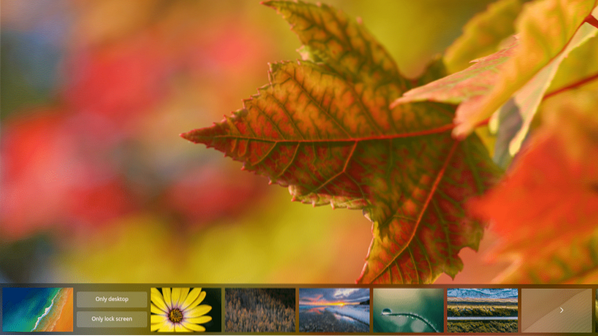
Uppdatera Deepin Linux och konfigurera automatisk uppdatering:
Gå först till inställningar och klicka på det markerade Uppdatering ikon.
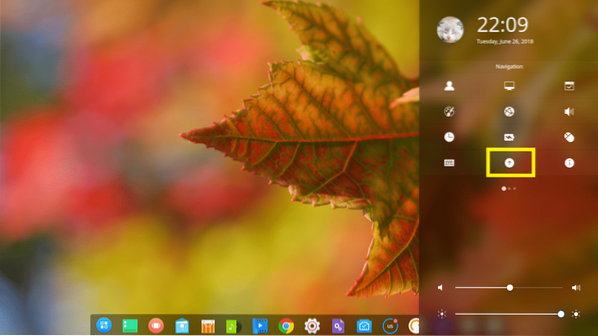
Du borde se Uppdatering inställningar.
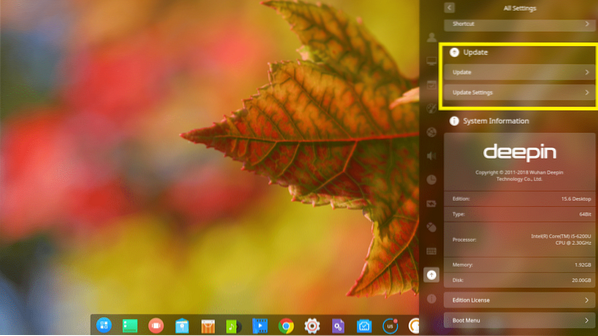
Klicka på för att uppdatera ditt system Uppdatering.
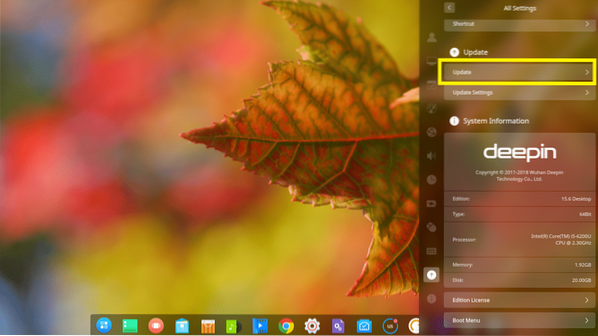
Djupt in Linux bör kontrollera om nya uppdateringar är tillgängliga och om tillgängliga bör det uppdatera ditt operativsystem.
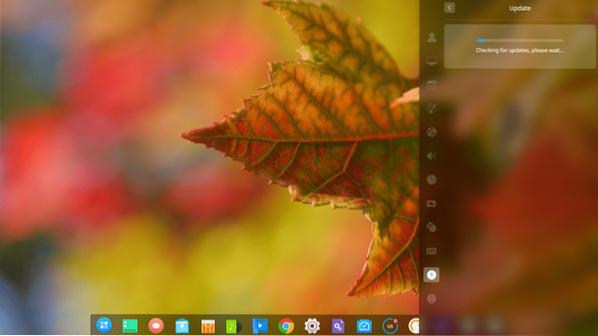
Du kan också uppdatera automatiskt Djupt in Linux när nya uppdateringar släpps.
Klicka på för att göra det Uppdatera inställningarna.
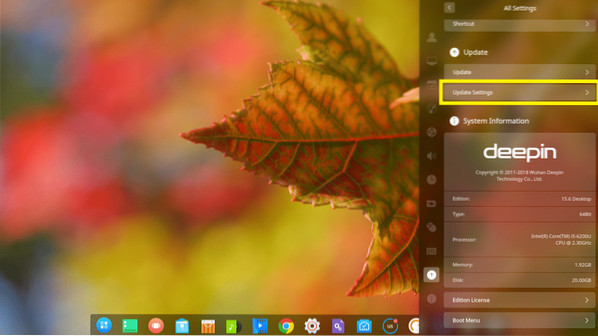
Och klicka på Hämta uppdateringar automatiskt växlingsknapp för att aktivera eller inaktivera automatisk uppdatering. Som standard är automatisk uppdatering inaktiverad.
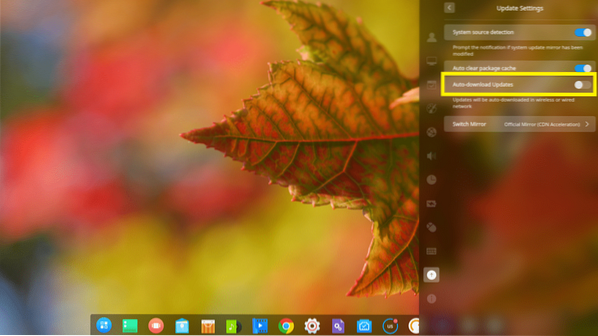
Installera programvara på Deepin Linux:
Djupt in är en Debian baserad Linux-distribution. Så du kan installera vilken programvara du vill från kommandoraden med benägen eller apt-get kommando.
Djupt in har också en Deepin Store, varifrån du enkelt kan installera programvaror med hjälp av det grafiska användargränssnittet.
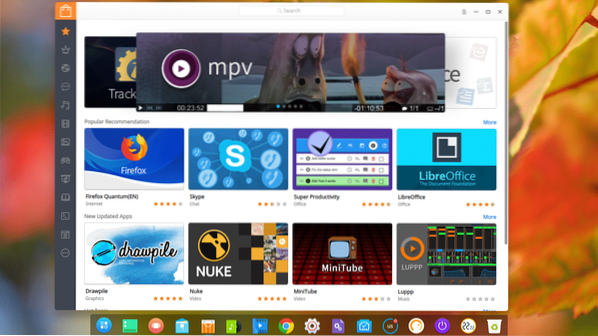
Från sidofältet av Deepin Store, Du kan klicka på en kategori och bläddra i programvaran i den kategorin.
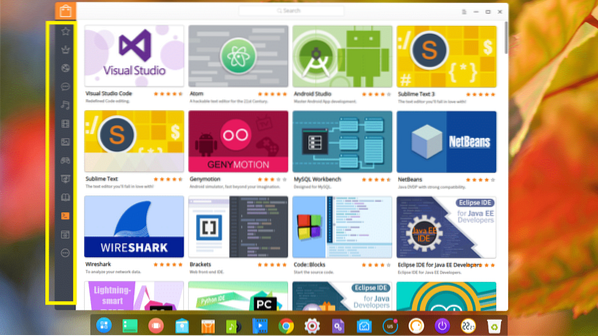
Om du gillar någon programvara, håll bara muspekaren över den och klicka på Installera.
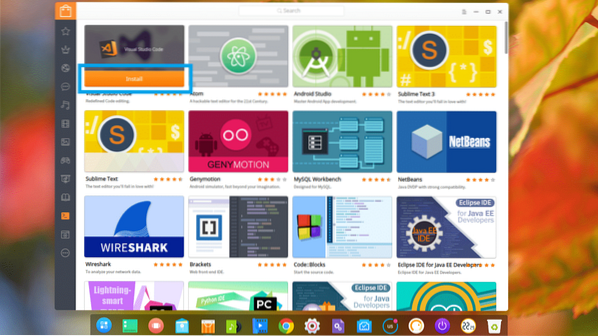
Om du vill veta mer om programvaran innan du installerar den, klicka bara på den. Du borde hitta mycket information om det. Om du gillar det, klicka bara på Installera och den ska installeras.

För att installera en programvara med benägen eller apt-get högerklicka på skrivbordet och klicka på Öppna i terminalen
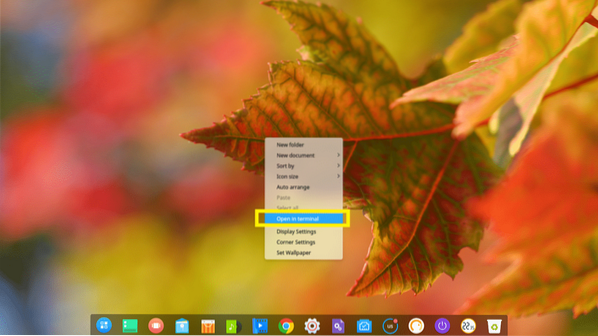
Deepin Terminal bör öppna.

Nu kan du installera vilket programvarupaket du vill.
Du kan till exempel installera Apache 2-webbservern med följande kommando:
$ sudo apt-get install -y apache2
Apache 2-webbservern ska installeras.
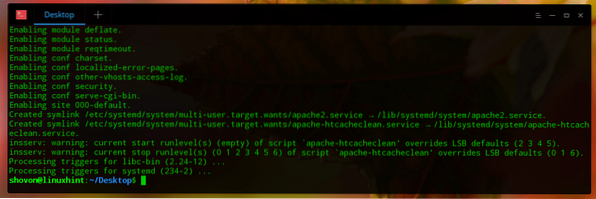
Det är så du installerar, konfigurerar och anpassar Djupt in Linux. Tack för att du läser den här artikeln.
 Phenquestions
Phenquestions


